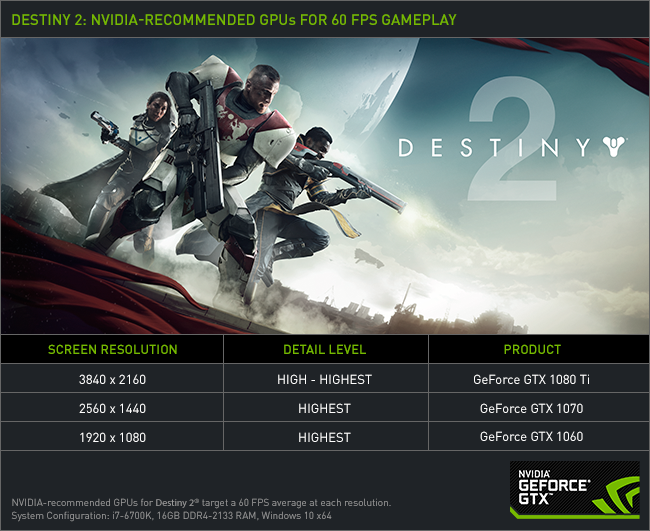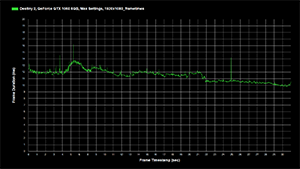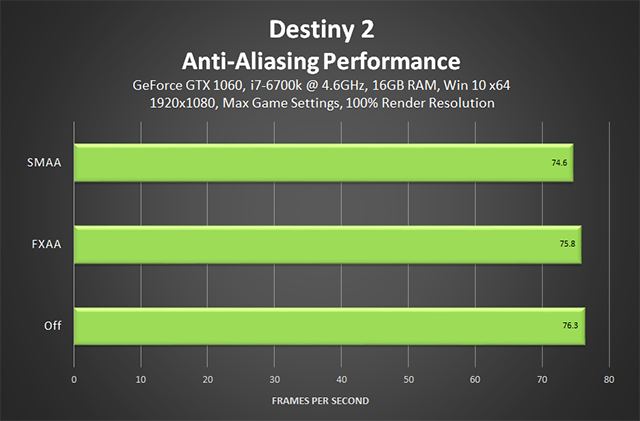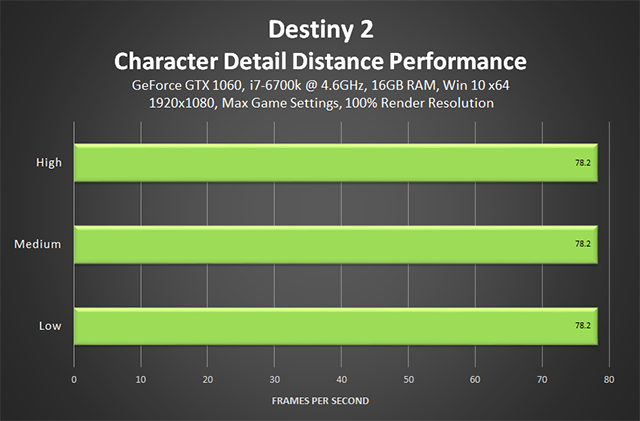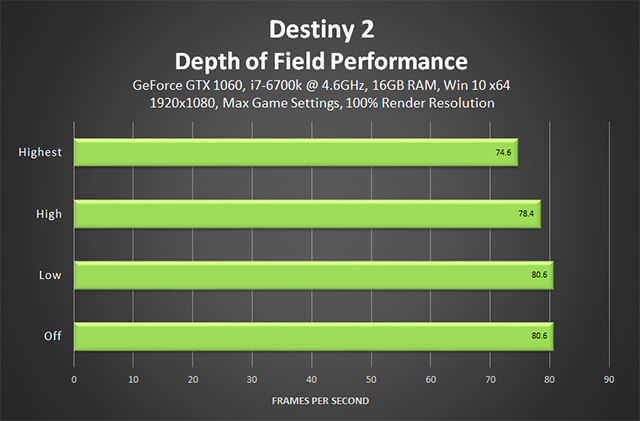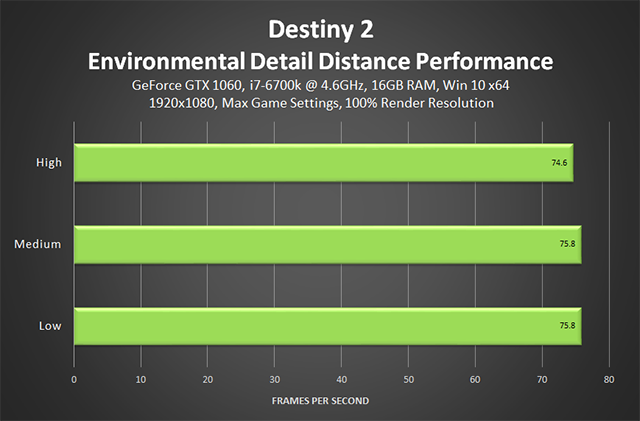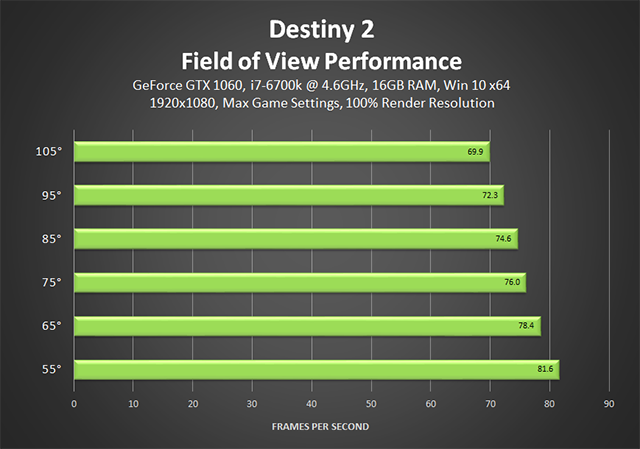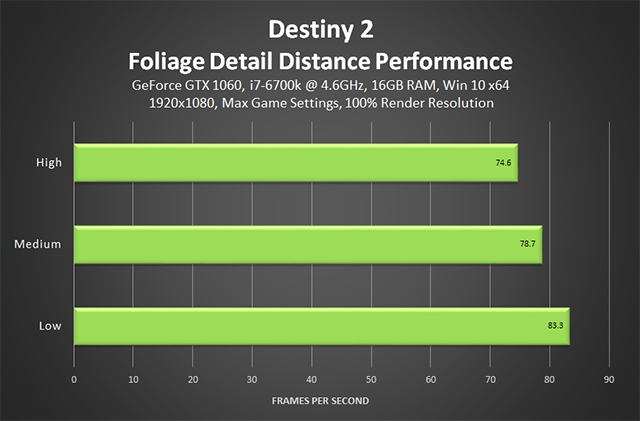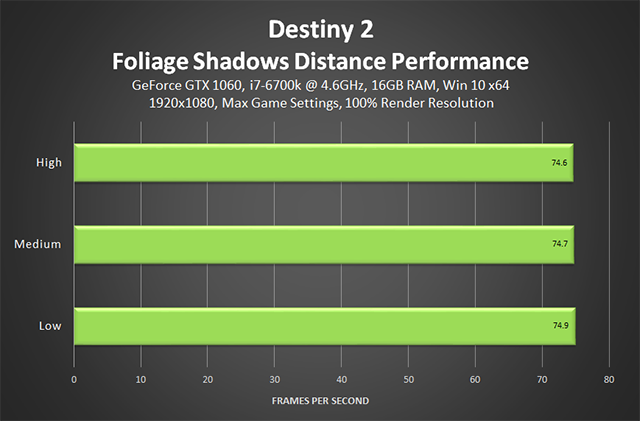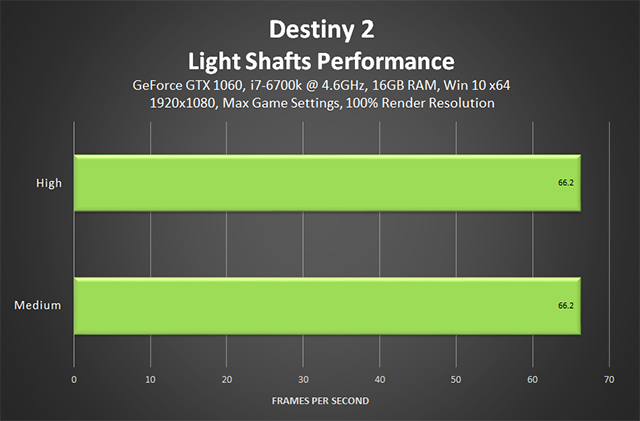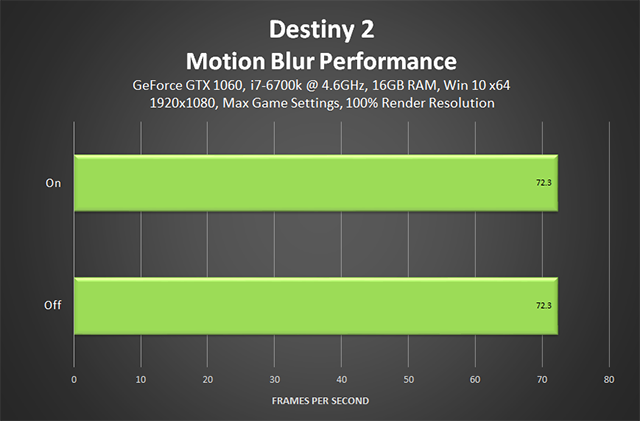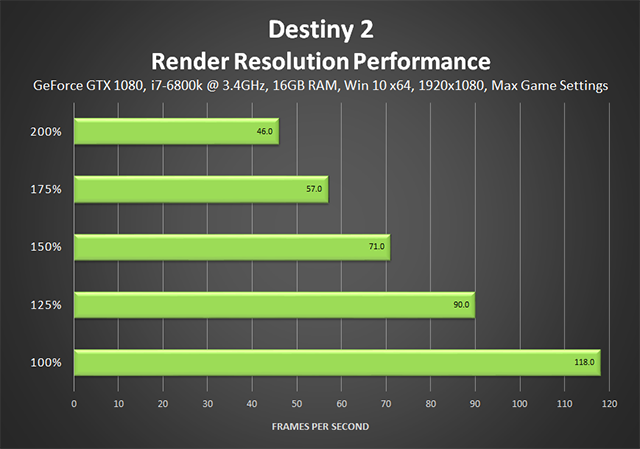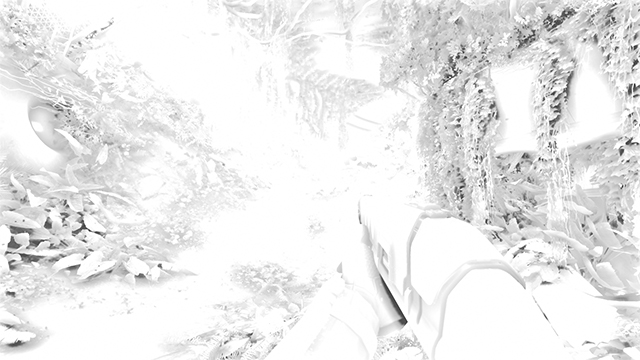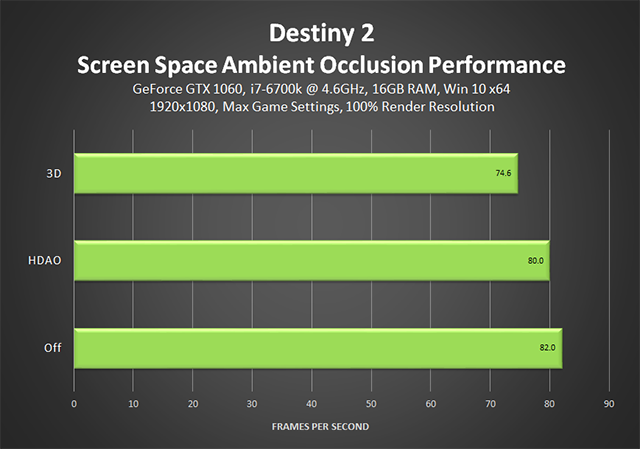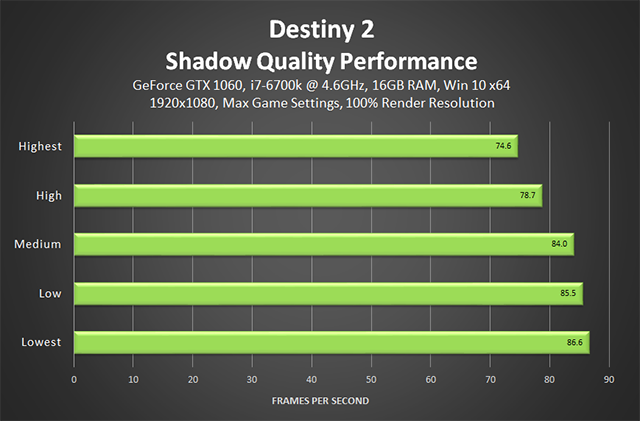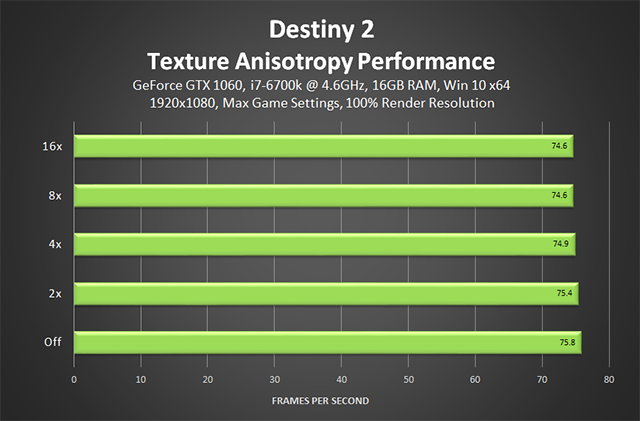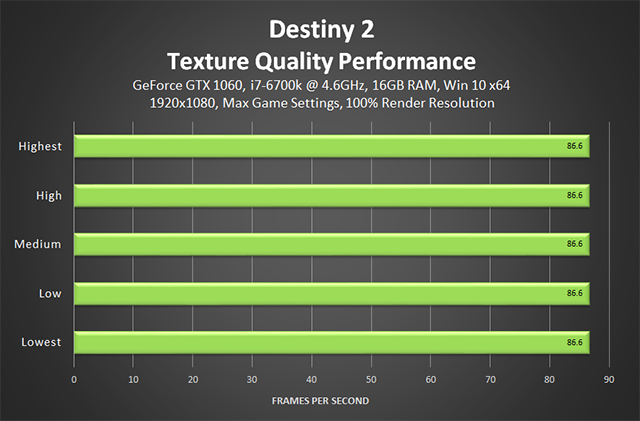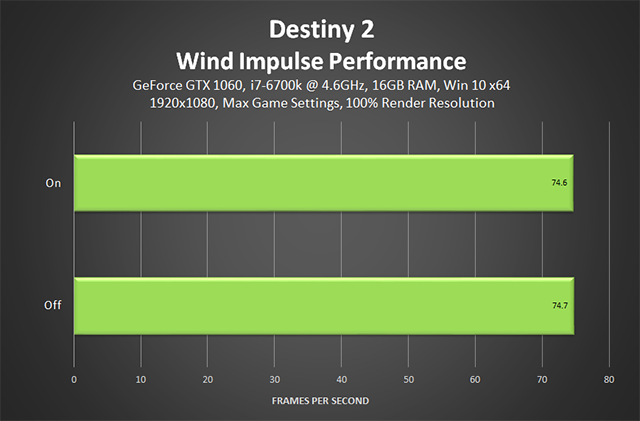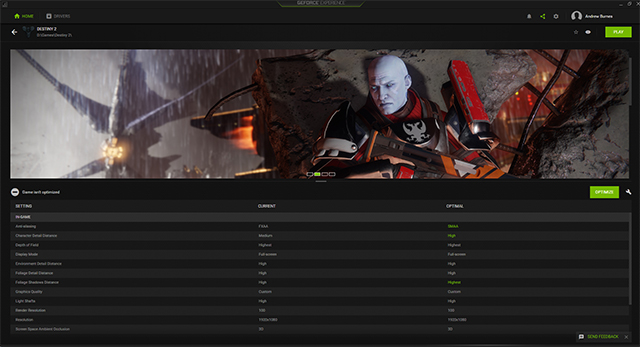Best Destiny 2: Impostazioni grafiche Lightfall per RTX 3070 e RTX 3070 Ti, Destiny 2 PC Graphics and Performance Guide | Geforce
Destiny 2 PC Graphics and Performance Guide
Offusti, stilistica, sfocatura di profondità di campo viene applicata durante la cinema di gioco e i momenti sceneggiati, in casi selezionati quando in terza persona negli spazi sociali e quando mirano a scendere, come mostrato di seguito.
Best Destiny 2: Impostazioni grafiche Lightfall per RTX 3070 e RTX 3070 TI
Gli RTX 3070 e 3070 TI sono GPU di alta classe di fascia alta dell’ultima generazione. Sebbene queste carte siano state sostituite dalla RTX 4070 Ti molto più veloce, sono in grado di eseguire i titoli più recenti in Solid Framerates.
Pertanto, non sorprende che possano gestire Destiny 2: Lightfall senza importanti problemi di prestazioni, anche con risoluzione 4K. Ciò consente ai giocatori di riprodurre il titolo alla loro risoluzione preferita.
Come la maggior parte delle altre versioni di AAA, Destiny 2: Lightfall racchiude una tonnellata di impostazioni grafiche che possono rendere la messa a punto ognuno di essi un po ‘un lavoro ingrato. Ecco perché questo articolo elencherà le migliori impostazioni da utilizzare con RTX 3070 e 3070 TI di NVIDIA.
RTX 3070 e 3070 TI sono schede grafiche solide per giocare a Destiny 2 Lightfall
Destiny 2 è un gioco legato alla CPU. Quindi, i giocatori devono investire in un processore abbastanza competente per poter ottenere un’esperienza solida in questo titolo. Inoltre, il gioco non ha alcuna forma di tecnologia di upscaling e le schede grafiche devono fare affidamento sulle loro prestazioni di rasterizzazione grezza per offrire un framerate giocabile.
Best Destiny 2 Impostazioni grafiche Lightfall per RTX 3070 a 1440p
Le seguenti impostazioni funzionano meglio quando Destiny 2 è in esecuzione su RTX 3070 a 1440p:
video
- Modalità finestra: A schermo intero
- : 2560 x 1440
- Vsync
- Framerate Cap abilitato: Off (impostazione predefinita)
- Framera Cap: N / A
- Campo visivo: 90
- Limiti dello schermo: Come preferenza
- Luminosità: Come preferenza
Video avanzato
- Qualità grafica: Più alto
- Anti aliasing: SMAA
- Occlusione ambientale dello spazio dello schermo: 3d
- Texture anisotropy: 16x
- Qualità delle texture: Più alto
- Qualità dell’ombra: Più alto
- Profondità di campo: Più alto
- Distanza dei dettagli dell’ambiente: Alto
- Distanza dei dettagli del personaggio: Alto
- Distanza dei dettagli del fogliame: Alto
- Distanza delle ombre del fogliame: Più alto
- Alberi di luce: Alto
- Sfocatura movimento: Come preferenza
- Impulso del vento: SU
Video aggiuntivo
- Risoluzione della risoluzione: 100
- HDR (richiede il display HDR): come da Priferimento
- Aberrazione cromatica: Come preferenza
- Grana della pellicola: Come preferenza
- Riflesso nvidia: On (impostazione predefinita)
Best Destiny 2 Impostazioni grafiche Lightfall per RTX 3070 a 2160p
Le migliori impostazioni per Destiny 2 Lightfall quando il titolo viene eseguito a 4K sulla RTX 3070 sono le seguenti:
video
- Modalità finestra: A schermo intero
- Risoluzione: 3840 x 2160
- Vsync: Spento
- Framerate Cap abilitato: Off (impostazione predefinita)
- Framera Cap: N / A
- Campo visivo: 90
- Limiti dello schermo: Come preferenza
- Luminosità: Come preferenza
Video avanzato
- Qualità grafica: Più alto
- Anti aliasing: SMAA
- Occlusione ambientale dello spazio dello schermo: 3d
- Texture anisotropy: 16x
- : Più alto
- Qualità dell’ombra: Più alto
- Profondità di campo: Più alto
- Distanza dei dettagli dell’ambiente: Alto
- Distanza dei dettagli del personaggio: Alto
- Distanza dei dettagli del fogliame: Alto
- Distanza delle ombre del fogliame: Più alto
- Alberi di luce
- Sfocatura movimento: Come preferenza
- Impulso del vento: SU
Video aggiuntivo
- Risoluzione della risoluzione:
- HDR (richiede il display HDR): come da Priferimento
- Aberrazione cromatica:
- Grana della pellicola: Come preferenza
- Riflesso nvidia: On (impostazione predefinita)
Best Destiny 2 Impostazioni grafiche Lightfall per RTX 3070 Ti a 1440p
RTX 3070 TI può giocare a Destiny 2 Lightfall in un framerate giocabile di 1440p con le seguenti impostazioni applicate:
video
- Modalità finestra: A schermo intero
- Risoluzione: 2560 x 1440
- Vsync: Spento
- Framerate Cap abilitato: Off (impostazione predefinita)
- Framera Cap: N / A
- Campo visivo: 90
- Limiti dello schermo: Come preferenza
- Luminosità: Come preferenza
- Qualità grafica: Più alto
- Anti aliasing: SMAA
- Occlusione ambientale dello spazio dello schermo: 3d
- Texture anisotropy: 16x
- Qualità delle texture: Più alto
- Qualità dell’ombra: Più alto
- Profondità di campo: Più alto
- Distanza dei dettagli dell’ambiente: Alto
- Distanza dei dettagli del personaggio: Alto
- Distanza dei dettagli del fogliame: Alto
- Distanza delle ombre del fogliame: Più alto
- Alberi di luce: Alto
- : Come preferenza
- Impulso del vento: SU
Video aggiuntivo
- Risoluzione della risoluzione: 100
- HDR (richiede il display HDR): come da Priferimento
- Aberrazione cromatica: Come preferenza
- Grana della pellicola: Come preferenza
- Riflesso nvidia: On (impostazione predefinita)
Best Destiny 2 Impostazioni grafiche Lightfall per RTX 3070 Ti a 2160p
Le seguenti impostazioni funzionano meglio per 4K durante i giochi sul 3070 Ti:
video
- Modalità finestra: A schermo intero
- Risoluzione: 3840 x 2160
- Vsync: Spento
- Framerate Cap abilitato: Off (impostazione predefinita)
- Framera Cap: N / A
- Campo visivo: 90
- Limiti dello schermo: Come preferenza
- Luminosità: Come preferenza
Video avanzato
- Qualità grafica: Più alto
- Anti aliasing: SMAA
- Occlusione ambientale dello spazio dello schermo: 3d
- Texture anisotropy: 16x
- Qualità delle texture: Più alto
- Qualità dell’ombra: Più alto
- Profondità di campo: Più alto
- Distanza dei dettagli dell’ambiente: Alto
- Distanza dei dettagli del personaggio: Alto
- Distanza dei dettagli del fogliame: Alto
- Distanza delle ombre del fogliame: Più alto
- Alberi di luce: Alto
- Sfocatura movimento: Come preferenza
- Impulso del vento: SU
Video aggiuntivo
- Risoluzione della risoluzione: 100
- HDR (richiede il display HDR): come da Priferimento
- Aberrazione cromatica: Come preferenza
- Grana della pellicola: Come preferenza
- Riflesso nvidia: On (impostazione predefinita)
Gli RTX 3070 e 3070 TI sono alcune delle migliori schede grafiche per i giochi nel 2023 perché riescono a offrire FPS decente nella maggior parte dei giochi con le loro impostazioni. Pertanto, quelli con questi spacciatori di pixel Ampere non devono preoccuparsi dei problemi di prestazione in Destiny 2: Lightfall quando si gioca a questo titolo.
Destiny 2 PC Graphics and Performance Guide
Il 24 ottobre, Destino 2 Lancia su PC, portando per la prima volta il franchising e il suo gameplay PVE e PVP unico per i computer.
I giocatori che raccoglieranno il gioco scopriranno un titolo enorme, con una campagna cinematografica costellata di stelle, elaborate raid a sei giocatori, modalità multiplayer 4v4 e molto altro. Destino 2 Neanche tecnicamente non delude, con oltre una dozzina di impostazioni grafiche disponibili per modificare, oltre a una ricchezza di altre opzioni di suono, gameplay e controllo. E in generale, l’esperienza è rafforzata da alti livelli di dettaglio, velocità di aggiornamento rapide e un’eccellente tecnica di ridimensionamento della risoluzione.
In questa guida è possibile esaminare l’impatto di ciascuna di queste impostazioni grafiche attraverso screenshot e confronti interattivi, scoprire come influenzano le prestazioni, vedere le raccomandazioni per le modifiche che migliorano le prestazioni e ottenere raccomandazioni per le GPU in grado di produrre le esperienze di alta qualità Destino 2 sul PC.
Contenuto della guida:
- Anti aliasing
- Distanza dei dettagli del personaggio
- Profondità di campo
- Distanza dei dettagli ambientali
- Campo visivo
- Distanza dei dettagli del fogliame
- Distanza delle ombre del fogliame
- Alberi di luce
- Sfocatura movimento
- Risoluzione della risoluzione
- Occlusione ambientale dello spazio dello schermo
- Qualità dell’ombra
- Texture anisotropy
- Qualità delle texture
- Impulso del vento
- Impostazioni avvolgenti
Requisiti di sistema e GPU consigliate per il gameplay da 60 fps
Come i giocatori hanno visto da soli nel Destino 2 PC Open Beta, il gioco d’azione di Bungie è estremamente scalabile, correndo bene su un’ampia varietà di sistemi vecchi e nuovi. Avendo ulteriori prestazioni migliorate dalla beta, i requisiti e le raccomandazioni ufficiali di sistema di Bungie per la versione finale del gioco sono i seguenti:
Destino 2 Requisiti minimi di sistema
- PROCESSORE: Intel I3-3250 3.5GHz, Intel Pentium G4560 3.5GHz, AMD FX-4350 4.2 GHz o equivalente
- GPU:GeForce GTX 660 o equivalente
- Ram: 6 GB
- Windows 7, 8.Solo 1 o 10, versioni a 64 bit
- DISCO FISSO: Spazio disponibile da 68 GB richiesto
Destiny 2 Requisiti di sistema consigliati
- PROCESSORE: Intel I5-2400 3.4 GHz, I5-7400 3.5 GHz, AMD Ryzen R5 1600x 3.6 GHz o equivalente
- GPU:GeForce GTX 1060 6GB, GeForce GTX 970 o equivalente
- Ram: 8 GB
- OS: Windows 10 64 bit
Qui a Nvidia condividiamo spesso raccomandazioni per GPU in grado di almeno 60 fps, in media, a livelli di dettaglio elevati, negli ultimi giochi. Per Destino 2 Abbiamo fatto un ulteriore passo avanti, alla ricerca di raccomandazioni di massima dettaglio e configurazioni in grado di fare più velocità di aggiornamento che offrono agli appassionati di un gioco uniforme.
Primo in cima, i nostri consigli generali per un eccellente Destino 2 Esperienza per PC, basata su centinaia di parametri di riferimento e innumerevoli ore di test:
Come mostra il grafico sopra, GeForce GTX 1060 6 GB, consigliato da Bungie, è anche la nostra scheda grafica consigliata per 1920×1080 Destino 2 gameplay. Questo è sottovalutato, tuttavia, perché la GeForce GTX 1060 è una rock star in Destino 2, Correre al preimpostazione “più alta” del gioco, sans supersampling in stile DSR, a 70-100 fps, per una media di 87.1 fps. Se non riesci a credere a quello che stai leggendo, dai un’occhiata ai grafici framerati e frametime di seguito per la conferma visiva di questo risultato sorprendente.
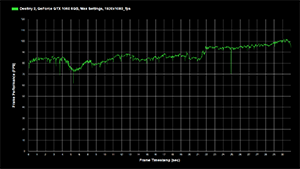
A 2560×1440, la scheda grafica di GeForce GTX 1070 Founders Edition è la nostra scelta, che funziona tra 60 e 70 fps, per una media di 64.9 fps.
Salire fino a 4K (3840×2160) richiede l’uso di una scheda grafica significativamente più veloce e la GeForce GTX 1080 TI è la più veloce del mondo. Su “alto” è in media 96.7 fps a 4k e 50.2 fps su “più alto”, se abbinato a un I7-6700k in cima allo stock. Pertanto, stiamo raccomandando un livello di dettaglio personalizzato tra “alto” e “più alto”, che riduce solo alcune impostazioni per una riduzione appena nobile della qualità dell’immagine e un considerevole aumento delle prestazioni, facendo funzionare il gameplay a 60 FPS+.
Se preferisci invece tariffe di aggiornamento e framerate più velocemente più veloce, prendi la GeForce GTX 1070 per 120 fps gameplay ad alta detail a 1920×1080 o un geforce GTX 1080 Ti per 120 fps gameplay a 2560×1440. Sii consapevole, però, in esecuzione a 120 fps richiede un po ‘di potenza della CPU grave, quindi è fortemente consigliata una CPU ad alta velocità, preferibilmente sovraccloccato, i7-K o i7-x. Per maggiori dettagli, dai un’occhiata ai test della CPU dalla beta su Gamernexus e GameGPU.
Qualunque esperienza ti rivolga e qualunque GPU acquisti, Destino 2 avrà un bell’aspetto e giocherà alla grande. E con l’esperienza di GeForce, le nostre impostazioni giocabili ottimali con un clic applicheranno istantaneamente opzioni di gioco che mirano a 60 fps sulla tua configurazione specifica della CPU e della GPU, permettendoti di tuffarti direttamente Destino 2 con setup zero. Se, tuttavia, preferisci modificare manualmente le tue impostazioni, continua a leggere per imparare molto di più su ogni opzione.
Destiny 2 Impostazioni grafiche
Destino 2 Include 14 opzioni che influenzano le prestazioni del gioco e la fedeltà grafica, insieme alla risoluzione, al campo visivo e alle opzioni VSYNC e alterni per impostazioni di preferenza utente come l’aberrazione cromatica, la sfocatura del movimento e il grano del film. Di seguito, abbiamo esaminato a fondo ciascuna delle opzioni Core 14, dimostrando la loro qualità dell’immagine con confronti di screenshot interattivi e il loro impatto relativo alle prestazioni con i parametri di riferimento.
E infine, abbiamo testato le prestazioni complessive del gioco sulla nostra formazione completa di GPU della serie 10 GeForce GTX, rivelando i framerati che riceverai Destino 2I livelli di dettaglio più alti, alle tre risoluzioni di gioco più popolari.
Anti aliasing
L’anti-aliasing riduce la visibilità dei bordi frastagliati, rendendo tutto più liscio, più bello e più realistico. In Destino 2, Vengono offerte opzioni FXAA e SMAA post-process veloci, riducendo lo schermo di alias per un costo minimo.
Esaminando i confronti del 1920×1080 di seguito, è immediatamente evidente che FXAA affronta l’aliasing molto più competente della SMAA, ma guarderai più da vicino e osserverai la sfocatura delle trame e i dettagli di gioco più piccoli.



| Confronti interattivi 1920×1080 | ||
| SMAA vs. Fxaa | SMAA vs. Spento | Fxaa vs. Spento |
Come menzionato sopra, Destino 2 è un gioco ben ottimizzato che corre a un ritmo rapido su molti GPU. Supponendo che tu abbia una scheda grafica in grado di eseguire il gioco a oltre 60 fps, la nostra raccomandazione è quella di applicare SMAA, E Aumenta la risoluzione del rendering interno del gioco con l’opzione “Resider Risoluzione”. Questo sgradevole di anti-aliasing di SMAA, evita la sfocatura di FXAA, supera l’immagine per ridurre ulteriormente l’aliasing e aumenta la qualità complessiva dell’immagine. In sostanza, è lo stesso risultato che si vedrebbe quando si aumenta la risoluzione dello schermo o si applica Nvidia DSR.
Ad esempio, controlla i confronti interattivi 3840×2160 di seguito, in cui l’aliasing viene praticamente eliminato e tutto è un po ‘più chiaro quando si utilizza SMAA invece di FXAA:



| 3840×2160 Confronti interattivi | ||
| SMAA vs. Fxaa | SMAA vs. Spento | Fxaa vs. Spento |
È ancora necessario un certo grado di anti-aliasing a 3840×2160 per affinare determinati bordi e elementi di gioco realizzati con trame alfa, come effetti speciali, fogliame e superfici trasparenti. Nei nostri confronti, la necessità dell’anti-aliasing a 4K può essere vista più facilmente sui bordi del grande oggetto direttamente sopra l’arma del giocatore e i sottili supporti nella parte posteriore della scena, a sinistra dell’arma del giocatore. Per ulteriori esempi, scarica e ingrandisci ogni immagine nel tuo visualizzatore fotografico preferito.
Prestazione: .7 fps, mentre FXAA ti restituirà solo 0.5 fotogrammi al secondo.
Se ti mancano prestazioni sufficienti per abilitare “Render Risoluzione”, chiediti, preferisci un aliasing ridotto, che in alcune scene può essere grave o più chiari trame e dettagli del gioco? Se la risposta è “Aliasing ridotto”, selezionare FXAA; Altrimenti, scegli SMAA.
Distanza dei dettagli del personaggio
Per evitare le prestazioni paralizzanti, i giochi riducono il livello di dettaglio (LOD) di modelli, effetti e altri elementi all’aumentare della loro distanza dal punto di vista del giocatore. In Destino 2, L’impostazione della distanza dei dettagli del personaggio controlla il LOD del carattere e le maglie NPC osservate a livello medio e lungo.
In pratica, ciò si traduce in una regolazione appena visibile alla qualità dell’immagine, come mostrato di seguito.



| Confronti interattivi | ||
| Alto vs. medio | Alto vs. Basso | Medio vs. Basso |
Solo mediante ingrandimento di zoom in Can sottili modifiche alla complessità dell’armatura si osservano correttamente e in un caso è possibile individuare una mano chiusa a metà chiusura a un visivo meno dettagliato. Non sorprende quindi, le differenze sono impossibili da rilevare durante il gameplay.
Prestazione: Per acquisire i dati sulle prestazioni da un gioco online in diretta, in costante movimento è abbastanza difficile quando stai cercando di dimostrare le prestazioni generali ed è completamente impossibile quando miri a dimostrare il costo dei diversi livelli di dettaglio di impostazioni specifiche. Per fortuna, gli ingegneri di Bungie si sono gentilmente offerti di acquisire dati per noi dalle loro build di debug solo a frame, che ci consentono di rivelare il costo esatto di ogni impostazione in questa guida.
Nel caso della distanza dei dettagli del personaggio, Bungie ci dice che le modifiche ai dettagli del personaggio non hanno alcun impatto, sulle prestazioni, su una moderna scheda grafica. Potenzialmente, un sistema a specifica minima potrebbe vedere un piccolo miglioramento, o forse si potrebbe osservare quando gli spazi sociali sono riempiti per la capacità con i giocatori. Ma in generale il gameplay, non vi è alcun costo associato all’utilizzo del livello di dettaglio di alta qualità per i personaggi.
Profondità di campo
.




| Confronti interattivi | ||
| Più alto vs. Alto | Più alto vs. Basso | Più alto vs. Spento |
| Alto vs. Basso | Alto vs. Spento | . Spento |
Sotto il cofano, Low sta applicando un filtro di sfocatura di base a basso costo, mentre il massimo e il massimo stanno applicando un effetto di profondità di campo bokeh in stile cinematografico sull’intero schermo, migliorando notevolmente la qualità della sfocatura fuori focus.
Per creare la profondità del campo del bokeh, la scena è campionata per fare dettagli in modo accuratamente sfruttato. Ad esempio, se esiste una luce gialla a cui si desidera applicare il bokeh dof, si assaggia la scena per creare una forma gialla esagonale (o qualunque forma lo sviluppatore seleziona) e applicarlo sopra o vicino alla sorgente di luce originale, mentre generalmente offusca lo sfondo. A seconda del numero di campioni prelevati, la forma del bokeh DOF potrebbe essere un’approssimazione approssimativa della luce originale o una ricreazione quasi perfetta.
Al massimo, Bungie aumenta il conteggio dei campioni del 200% sia nel gameplay che nella cinema, migliorando notevolmente l’accuratezza e la fedeltà dei dettagli fuori fuoco. Rispetto all’alto, questo è un aumento del 100% della cinema e un aumento del 150% durante il gameplay.
| Definiti dei dettagli tecnici | ||
| Livello di dettaglio | Ambientazione durante la cinema | Impostazione durante il gameplay |
|---|---|---|
| Più alto | Bokeh Blur – 200% campioni | Bokeh Blur – 200% campioni |
| Alto | Bokeh Blur – Campioni al 100% | Bokeh Blur – 50% campioni |
| Basso | Semplice sfocatura, due pass | Semplice sfocatura, passaggio singolo |
| Spento | ||
Prestazione: . Ad esempio, le prestazioni sono diminuite di 6 fps nei nostri test quando si utilizzano il massimo, mentre gli alti costano solo 2.2 fps.
Distanza dei dettagli ambientali
Come la distanza dei dettagli del personaggio, la distanza dei dettagli ambientali modifica il livello di dettaglio, sebbene in questo caso influisca su edifici, scogliere, rocce più grandi, strade e una varietà di altri oggetti. E a seconda della loro distanza dalla fotocamera e le dimensioni sullo schermo, gli oggetti interessati possono essere semplicemente mostrati a un livello inferiore di dettaglio o rimossi completamente, trasformando una strada rotta in una superficie piana, ad esempio.
In alto, le distanze dei dettagli sono ridimensionate al 200% della qualità normale (media) e diminuite all’80% del normale in basso, spiegando perché vediamo un miglioramento così significativo ai dettagli di tutti gli edifici, alberi, scogliere, veicoli, statue, e altri oggetti quando si utilizzano alti nei confronti interattivi seguenti.



| Confronti interattivi | ||
| Alto vs. medio | Alto vs. Basso | Medio vs. Basso |
Prestazione: Nonostante le molte differenze tra i livelli di dettaglio, elevate distanze dei dettagli ambientali, in questa scena, solo 1.2 fotogrammi al secondo più lento di medium, che funziona alla stessa velocità esatta di bassa. Questo costo varierà con il livello di dettaglio su base da scena a scena, ma in generale il costo è minimo.
Laddove si possono notare la spazi vuoti delle prestazioni sono su macchine a specifica ministe che lottano con la geometria aggiunta, l’utilizzo della memoria e le chiamate disegna. Su qualsiasi altro sistema, alto è l’impostazione da selezionare.
Campo visivo
Se vuoi vedere più del mondo contemporaneamente, specialmente alle periferie del tuo display, devi aumentare il campo visivo (FOV). L’aspetto negativo è che gli oggetti nel mezzo dello schermo appariranno più piccoli quando il FOV viene sollevato, rendendoli più difficili da vedere o mirare. In generale, tuttavia, essere in grado di vedere di più intorno a te è il modo preferito di giocare, poiché riduce la quantità di rotazione costante richiesta per vedere i nemici che stanno attaccando dai lati.






| Confronti interattivi | ||
| 105 gradi vs. 95 gradi | 105 gradi vs. 85 gradi | 105 gradi vs. 75 gradi |
| 105 gradi vs. 65 gradi | 105 gradi vs. 55 gradi | |
Prestazione: Non sorprende che aumentare la quantità di “cose” che puoi vedere, e quindi la quantità di contenuti che il tuo PC sta rendendo, porta a una riduzione delle prestazioni. Nel nostro scenario, c’è un 11.7 fps diffuso tra un FOV di 55 gradi e un FOV di 105 gradi, sebbene aumenterà o diminuirà a seconda del contenuto reso.
Distanza dei dettagli del fogliame
Se non avessi già indovinato, la distanza dei dettagli del fogliame influisce principalmente sul livello di dettaglio e la visibilità di fiori, piante, cespugli, alberi, erba e altri frammenti di fogliame in tutto Destino 2. In alto, le distanze dei dettagli sono ridimensionate al 180% del normale (l’impostazione media), mentre le basse vedono le distanze di dettaglio ridotte al 50% del normale.
Nel gioco nella nostra scena del test, c’è un miglioramento abbastanza pronunciato al volume e alla fedeltà del fogliame quando si passa al massimo da medio e una notevole riduzione della qualità dell’immagine a bassa. Ciò è particolarmente visibile sui rami degli alberi al centro dello schermo.



| . medio | Alto vs. Basso | Medio vs. Basso |
Nella nostra seconda serie di immagini, la rimozione di un po ‘di erba può essere osservata a bassa, insieme a una sorprendente riduzione dei dettagli geometrici di piccole rocce in primo piano e la rimozione di rocce simili all’estrema destra della scena, accanto a le casse.



| Confronti interattivi | ||
| Alto vs. medio | Alto vs. Basso | Medio vs. Basso |
Prestazione: Il fogliame è spesso un pesante colpita nei giochi e dentro Non è diverso, con un costo elevato 8.7 fps in scene come quella mostrata nella nostra prima serie di immagini. Per chiunque cerchi prestazioni migliorate, il mezzo sarebbe una buona scelta, correre solo 4.6 fps più lenti di bassi.
Nella nostra esperienza, la perdita di fedeltà di Medium non è evidente durante il gameplay e l’Uptick FPS può fare la differenza tra Destino 2 essere giocabile e ingiocabile su un sistema più lento.
Distanza delle ombre del fogliame
Come suggerisce il nome, la distanza delle ombre del fogliame regola la distanza a cui sono rese ombre su piante, alberi, erba e altri pezzi di fogliame.
Dietro le quinte, c’è un aumento delle cascate dell’ombra del fogliame che vanno da medio a alto e un aumento sia alle cascate di fogliame che in quelle dell’ombra dell’albero al più alto, consentendo di rendere le ombre di qualità superiore.



| Confronti interattivi | ||
| Più alto vs. Alto | Più alto vs. medio | Alto vs. |
Come si può vedere chiaramente, scendendo su medio rimuove completamente le ombre su molti pezzi più piccoli di fogliame, degradando la qualità dell’immagine e diminuendo la profondità e il realismo della scena.
Prestazione: L’FPS diffuso tra tutti e tre i livelli di dettaglio nell’esempio sopra è sorprendentemente sottile 0.3 fps, dato il solito impatto delle ombre sulle prestazioni. E anche in scene più complesse, il costo rimarrà minimo, il che significa che non c’è motivo di usare altro che alto, a parte le macchine a specifiche che stanno lottando per ottenere un framerate giocabile.
Alberi di luce
Alcune persone li chiamano dio raggi, altri raggi di luce; Bungie li chiama alberi leggeri. “Loro” essendo raggi crepuscolari, alberi di luce luminosi che si possono vedere quando si guardano il sole o la luna, quando si guarda la luce che brilla in una stanza o area buia, quando la luce intensa brilla attraverso effetti ambientali o nuvole simulate o quando luce intensa interseca un oggetto, come mostrato di seguito.
Dai due confronti, possiamo vedere che High fornisce un risultato più fluido e ad alta risoluzione, con conseguente cattura di dettagli più fini del cast d’ombra, migliorando la visibilità e la fedeltà dell’effetto.
Prestazione: Nonostante le loro differenze, Destino 2L’albero della luce dello spazio a due schermo rese alla stessa velocità sulla maggior parte dei sistemi. Gli utenti su macchine a specifica minima possono vedere un miglioramento rispetto alla selezione del mezzo, ma nella maggior parte delle due impostazioni eseguiranno in modo identico.
Sfocatura movimento
Se desideri un ulteriore senso di velocità mentre ti precipiti a piedi o su un getto su un passero, abilita il movimento di motion per aggiungere vari gradi di sfocatura basata sulla velocità al tuo gameplay.
A piedi, l’effetto è più sottile, con solo un po ‘di sfocatura vista negli angoli dello schermo:
Combatti e abilità speciali aggiungono anche diversi livelli di sfocatura, che per alcuni giocatori possono migliorare l’esperienza. Nelle partite di crogiolo PVP competitive, tuttavia, potresti voler disabilitare il movimento della mozione per la massima visibilità dei nemici e degli attacchi.
Prestazione: Motion Blur non ha un impatto sulle prestazioni attivo o spento, facendo la scelta se usarlo completamente fino alle preferenze personali.
Risoluzione della risoluzione
Come Nvidia DSR, la risoluzione di rendering rende l’azione con una risoluzione più alta e più dettagliata e riduce automaticamente il risultato alla risoluzione dello schermo del monitor. Tutto sarà quindi visto a un livello significativamente più alto di fedeltà, sembra più nitido, sembra più chiaro e ha molto meno aliasing. E essendo costruito direttamente nel gioco, il rendering della risoluzione ha una maggiore flessibilità di DSR, abilitando Destino 2 giocatori per stabilire un valore tra il 25% e il 200%, consentendo ai giocatori di decidere tra prestazioni migliori o visioni migliori.
Nel molti Confronti interattivi di seguito puoi vedere i vantaggi di aumentare la risoluzione del rendering dal 100% al 200% su un monitor 1920×1080, che ti dà un’immagine 4K (3840×2160) con pochi clic. In questi esempi, i benefici includono il fogliame nell’acqua che viene reso senza lacune, a un livello più elevato di dettaglio, con aliasing minimo; alberi che guadagnano dettagli aggiunti e rami e foglie extra sono resi; I fili telefonici e altri dettagli in background sono più visibili; Highlights speculare sull’acqua migliorati; Le ombre negli alberi di luce a sinistra della scena diventano visibili; riflessioni che appaiono più chiare; E l’intera scena che appare quasi del tutto libera dall’aliasing (alcuni esistono ancora, ma è così piccolo che non può essere percepita senza ingrandire le immagini).
| Confronti interattivi 1920×1080 | ||
| 200% vs. 190% | 200% vs. 180% | 200% vs. |
| 200% vs. 170% | . 160% | 200% vs. 150% |
| 200% vs. 140% | 200% vs. 130% | 200% vs. 125% |
| 200% vs. 120% | 200% vs. 110% | 200% vs. 100% |
| 200% vs. 90% | 200% vs. 80% | 200% vs. 75% |
| 200% vs. 70% | 200% vs. 60% | 200% vs. 50% |
| 200% vs. 40% | 200% vs. 30% | 200% vs. 25% |
| 190% vs. 180% | 190% vs. 175% | 190% vs. 170% |
| . 160% | 190% vs. 150% | 190% vs. 140% |
| 190% vs. 130% | 190% vs. 125% | 190% vs. 120% |
| . 110% | 190% vs. 100% | 190% vs. 90% |
| 190% vs. 80% | 190% vs. 75% | 190% vs. 70% |
| 190% vs. 60% | 190% vs. 50% | 190% vs. 40% |
| 190% vs. 30% | 190% vs. 25% | 180% vs. 175% |
| 180% vs. 170% | 180% vs. | 180% vs. 150% |
| 180% vs. 140% | 180% vs. 130% | . 125% |
| 180% vs. 120% | 180% vs. 110% | 180% vs. |
| 180% vs. 90% | 180% vs. 80% | 180% vs. 75% |
| 180% vs. 70% | 180% vs. 60% | 180% vs. 50% |
| 180% vs. 40% | 180% vs. 30% | 180% vs. 25% |
| 175% vs. 170% | 175% vs. 160% | 175% vs. 150% |
| 175% vs. 140% | 175% vs. 130% | 175% vs. 125% |
| 175% vs. 120% | 175% vs. | 175% vs. 100% |
| . 90% | 175% vs. 80% | 175% vs. 75% |
| 175% vs. 70% | . 60% | 175% vs. 50% |
| 175% vs. 40% | 175% vs. 30% | 175% vs. 25% |
| 170% vs. 160% | 170% vs. 150% | 170% vs. 140% |
| 170% vs. 130% | 170% vs. 125% | . 120% |
| 170% vs. 110% | 170% vs. 100% | 170% vs. 90% |
| . 80% | . 75% | 170% vs. 70% |
| 170% vs. 60% | 170% vs. 50% | 170% vs. 40% |
| 170% vs. 30% | 170% vs. 25% | 160% vs. 150% |
| 160% vs. 140% | 160% vs. 130% | 160% vs. 125% |
| 160% vs. 120% | 160% vs. 110% | 160% vs. 100% |
| 160% vs. 90% | 160% vs. 80% | 160% vs. 75% |
| 160% vs. | 160% vs. 60% | 160% vs. 50% |
| 160% vs. 40% | 160% vs. 30% | 160% vs. 25% |
| 150% vs. 140% | 150% vs. 130% | 150% vs. 125% |
| 150% vs. 120% | 150% vs. 110% | . 100% |
| . | 150% vs. 80% | 150% vs. 75% |
| 150% vs. 70% | . 60% | 150% vs. 50% |
| 150% vs. 40% | 150% vs. | 150% vs. 25% |
| 140% vs. 130% | 140% vs. 125% | 140% vs. 120% |
| 140% vs. 110% | 140% vs. 100% | 140% vs. 90% |
| 140% vs. 80% | 140% vs. 75% | 140% vs. 70% |
| 140% vs. 60% | 140% vs. 50% | 140% vs. |
| 140% vs. 30% | . 25% | 130% vs. 125% |
| 130% vs. 120% | . 110% | 130% vs. 100% |
| 130% vs. 90% | 130% vs. 80% | 130% vs. 75% |
| 130% vs. 70% | 130% vs. 60% | 130% vs. 50% |
| 130% vs. 40% | 130% vs. 30% | 130% vs. 25% |
| 125% vs. 120% | 125% vs. 110% | 125% vs. 100% |
| . 90% | 125% vs. | 125% vs. 75% |
| 125% vs. 70% | 125% vs. 60% | 125% vs. 50% |
| 125% vs. 40% | 125% vs. 30% | 125% vs. |
| 120% vs. 110% | 120% vs. 100% | 120% vs. 90% |
| 120% vs. 80% | 120% vs. 75% | 120% vs. 70% |
| 120% vs. 60% | 120% vs. 50% | 120% vs. 40% |
| 120% vs. 30% | 120% vs. 25% | 110% vs. 100% |
| 110% vs. 90% | 110% vs. | 110% vs. |
| 110% vs. 70% | 110% vs. 60% | 110% vs. 50% |
| 110% vs. 40% | 110% vs. | 110% vs. 25% |
| 100% vs. 90% | 100% vs. | 100% vs. 75% |
| 100% vs. 70% | 100% vs. | 100% vs. |
| 100% vs. 40% | 100% vs. | 100% vs. 25% |
| 90% vs. 80% | 90% vs. 75% | 90% vs. 70% |
| 90% vs. 60% | 90% vs. 50% | 90% vs. 40% |
| 90% vs. | 90% vs. 25% | 80% vs. 75% |
| . 70% | 80% vs. | 80% vs. 50% |
| 80% vs. 40% | 80% vs. 30% | 80% vs. 25% |
| 75% vs. 70% | 75% vs. 60% | 75% vs. |
| 75% vs. 40% | 75% vs. 30% | 75% vs. |
| 70% vs. 60% | 70% vs. 50% | 70% vs. 40% |
| 70% vs. 30% | . | 60% vs. 50% |
| 60% vs. 40% | 60% vs. 30% | 60% vs. 25% |
| 50% vs. 40% | 50% vs. 30% | 50% vs. 25% |
| 40% vs. 30% | 40% vs. | 30% vs. 25% |
Se ti mancano le prestazioni da eseguire Destino 2 .
D’altra parte, se hai prestazioni di riserva e stai già funzionando con una risoluzione nativa sopra il 1920×1080, puoi aumentare la risoluzione del rendering per la qualità dell’immagine uniforme. E se hai un monitor 4K, puoi comunque fare a pezzi la risoluzione del rendering fino al 200%, per 7680×4320 Destino 2 gameplay, come dimostrato nella nostra seconda serie di immagini e confronti.
| 3840×2160 Confronti interattivi | ||
| 200% vs. 190% | 200% vs. 180% | 200% vs. 175% |
| . 170% | 200% vs. 160% | 200% vs. 150% |
| 200% vs. 140% | 200% vs. 130% | 200% vs. 125% |
| 200% vs. 120% | 200% vs. 110% | 200% vs. 100% |
| 200% vs. 90% | . 80% | 200% vs. 75% |
| 200% vs. 70% | 200% vs. 60% | 200% vs. 50% |
| 200% vs. 40% | 200% vs. 30% | . 25% |
| 190% vs. 180% | 190% vs. 175% | 190% vs. |
| 190% vs. 160% | 190% vs. 150% | 190% vs. 140% |
| 190% vs. 130% | 190% vs. 125% | 190% vs. |
| 190% vs. | 190% vs. 100% | 190% vs. 90% |
| 190% vs. 80% | 190% vs. 75% | 190% vs. 70% |
| 190% vs. 60% | 190% vs. 50% | . 40% |
| 190% vs. 30% | 190% vs. | 180% vs. 175% |
| . 170% | 180% vs. 160% | 180% vs. |
| 180% vs. 140% | 180% vs. 130% | 180% vs. 125% |
| 180% vs. 120% | 180% vs. 110% | 180% vs. 100% |
| 180% vs. 90% | 180% vs. 80% | 180% vs. |
| 180% vs. 70% | 180% vs. 60% | 180% vs. 50% |
| 180% vs. 40% | 180% vs. 30% | 180% vs. 25% |
| 175% vs. 170% | 175% vs. 160% | 175% vs. 150% |
| 175% vs. 140% | 175% vs. 130% | 175% vs. |
| 175% vs. | . 110% | 175% vs. 100% |
| . 90% | 175% vs. 80% | 175% vs. |
| 175% vs. 70% | 175% vs. 60% | 175% vs. 50% |
| . 40% | 175% vs. 30% | . 25% |
| 170% vs. 160% | 170% vs. 150% | 170% vs. 140% |
| 170% vs. 130% | 170% vs. 125% | 170% vs. |
| . 110% | 170% vs. 100% | 170% vs. 90% |
| 170% vs. 80% | 170% vs. 75% | 170% vs. 70% |
| 170% vs. 60% | 170% vs. 50% | . 40% |
| 170% vs. 30% | 170% vs. | 160% vs. |
| 160% vs. | 160% vs. 130% | 160% vs. 125% |
| 160% vs. 120% | 160% vs. 110% | 160% vs. 100% |
| 160% vs. 90% | 160% vs. 80% | 160% vs. 75% |
| 160% vs. 70% | 160% vs. 60% | 160% vs. 50% |
| 160% vs. 40% | . 30% | 160% vs. 25% |
| 150% vs. 140% | 150% vs. 130% | 150% vs. |
| 150% vs. 120% | 150% vs. 110% | 150% vs. 100% |
| 150% vs. 90% | 150% vs. | 150% vs. |
| 150% vs. 70% | 150% vs. | 150% vs. 50% |
| 150% vs. 40% | 150% vs. 30% | 150% vs. 25% |
| 140% vs. 130% | 140% vs. 125% | 140% vs. |
| 140% vs. 110% | 140% vs. 100% | 140% vs. 90% |
| 140% vs. 80% | 140% vs. | 140% vs. 70% |
| 140% vs. | 140% vs. 50% | 140% vs. 40% |
| 140% vs. 30% | 140% vs. 25% | 130% vs. 125% |
| 130% vs. 120% | . 110% | 130% vs. 100% |
| 130% vs. 90% | 130% vs. 80% | 130% vs. 75% |
| 130% vs. 70% | . 60% | 130% vs. 50% |
| 130% vs. 40% | 130% vs. 30% | 130% vs. 25% |
| 125% vs. 120% | 125% vs. 110% | 125% vs. 100% |
| 125% vs. 90% | 125% vs. 80% | 125% vs. 75% |
| 125% vs. 70% | 125% vs. 60% | 125% vs. 50% |
| 125% vs. 40% | 125% vs. 30% | 125% vs. 25% |
| 120% vs. 110% | 120% vs. 100% | 120% vs. 90% |
| 120% vs. 80% | 120% vs. 75% | 120% vs. 70% |
| 120% vs. | . 50% | 120% vs. 40% |
| 120% vs. | 120% vs. 25% | 110% vs. 100% |
| 110% vs. 90% | 110% vs. 80% | 110% vs. |
| . 70% | 110% vs. 60% | 110% vs. 50% |
| 110% vs. 40% | 110% vs. 30% | . 25% |
| 100% vs. 90% | 100% vs. 80% | . |
| . | 100% vs. 60% | . 50% |
| 100% vs. 40% | 100% vs. 30% | 100% vs. 25% |
| 90% vs. 80% | . 75% | 90% vs. 70% |
| 90% vs. 60% | 90% vs. 50% | 90% vs. 40% |
| 90% vs. 30% | 90% vs. 25% | 80% vs. 75% |
| 80% vs. 70% | 80% vs. 60% | 80% vs. 50% |
| 80% vs. 40% | 80% vs. 30% | 80% vs. 25% |
| 75% vs. 70% | 75% vs. | . 50% |
| 75% vs. 40% | 75% vs. 30% | 75% vs. 25% |
| 70% vs. 60% | 70% vs. | 70% vs. |
| 70% vs. 30% | 70% vs. 25% | 60% vs. 50% |
| 60% vs. | 60% vs. 30% | . 25% |
| 50% vs. 40% | 50% vs. 30% | 50% vs. 25% |
| . | 40% vs. | . 25% |
Prestazione: Dato che è molto ottimizzato Destino 2 Funziona a un ritmo ventilato su molte schede grafiche a 1920×1080, aumentando la risoluzione del render. E con la flessibilità di essere in grado di impostare qualsiasi valore tra il 25% e il 200%, gli utenti di alimentazione possono mettere a punto l’aumento della risoluzione per colpire gli obiettivi di framerate specifici.
Occlusione ambientale dello spazio dello schermo
SCREEN SPACE Ambient Osclusion (SSAO) aggiunge ombre di contatto in cui si incontrano due superfici o oggetti e dove un oggetto blocca la luce dal raggiungere un altro elemento di gioco vicino. La tecnica AO utilizzata e la qualità dell’implementazione influisce sull’accuratezza dell’ombra e se si formano nuove ombre quando il livello di occlusione è basso. Senza lo spazio dello schermo occlusione ambientale, le scene possono sembrare piatte e irrealistiche e gli oggetti possono apparire come se fluttuano.
In Destino 2, I giocatori possono scegliere tra HDAO (occlusione ambientale ad alta definizione) e 3dao (occlusione ambientale 3D), una tecnica di qualità superiore che genera un ombra AO molto più naturale in tutto Destino 2, .
Nella scena qui sotto, concentrati sugli oggetti metallici in primo piano – con 3dao ci sono ombre più realistiche e più scure attorno agli oggetti strettamente raggruppati e la luminosità della luce nella scena è meglio spiegata, come dimostrato dalle ombre più scure in e intorno all’oggetto di fronte ai cilindri impilati. In confronto, le ombre HDAO sembrano avere una profondità e l’oscurità identiche, indipendentemente dalle condizioni circostanti.



| Confronti interattivi | ||
| 3d vs. Hdao | 3d vs. | Hdao vs. |
. Ad esempio, ci si prevede che ciuffi d’erba abbiano un’ombra più scura alla base in cui si incontra ogni lama d’erba, ma invece viene aggiunta un’ombra attorno a ogni lama; Gli oggetti in luce relativamente brillante hanno ombre AO aggiunte, che possono presentare come un alone scuro leggermente visibile nel normale gameplay; e i dettagli raffinati vengono ignorati o troppo istantanei.
Con 3DAO, la maggiore qualità e l’efficacia della tecnica consentono l’accurata ombretta dei dettagli più piccoli, i recessi più profondi del motore a spazia. Inoltre, il 3DAO è in grado di lanciare ombre più morbide con intensità e profondità diverse su una superficie più ampia, producendo un’immagine di qualità più alta e realistica durante il gameplay.
Da vicino in questa nuova scena complessa, i vantaggi del 3dao possono essere chiaramente visti sulle piante sospese a destra e i più strati di piante in basso a sinistra. Miglioramenti più sottili includono l’ombra superiore sopra e intorno al fucile e intorno ai vari pezzi di fogliame che adornano il pavimento.



| Confronti interattivi | ||
| 3d vs. | 3d vs. Spento | Hdao vs. Spento |
La vista solo ao di questa scena mostra ancora una volta l’ombra irrealistica e uniforme di HDAO che non spiega la profondità e i dettagli dello scenario e l’illuminazione limitata.
Il nostro ultimo set di confronti e la vista solo AO esemplificano l’enorme Golfo in qualità tra HDAO e 3DAO, con l’ombra AO superiore e più naturale che viene visto su ogni singola superficie.



| Confronti interattivi | ||
| 3d vs. | 3d vs. Spento | Hdao vs. Spento |
L’occlusione ambientale può essere una delle impostazioni più costose da abilitare, ma nel caso di HDAO sono richiesti solo 2 dei preziosi frame al secondo. . Se può permetterselo, accendi il 3DAO per miglioramenti sostanziali – a 7.4 fps non è economico, ma ne vale sicuramente la pena.
Qualità dell’ombra
Le ombre sono cruciali per creare mondi credibili e coinvolgenti e migliorare le storie cinematografiche e le scene tagliate. In quanto tale, si consiglia di dare la priorità all’abilitazione di ombre di qualità superiore rispetto all’aggiunta di effetti extra e altre cose in quasi tutti i giochi.
In Destino 2, Sono offerti cinque livelli di dettaglio per le ombre dinamiche del gioco, con ogni passo in alto da “più basso” che offre una definizione ombra migliorata, ombre ad alta risoluzione e una maggiore distanza di disegno dell’ombra. Per i dettagli, controllare la tabella seguente.
| Dettagli tecnici di qualità ombra | ||||
| Livello di dettaglio | Scala della risoluzione dell’ombra del sole | SPECIALE DI RISOLUZIONE DELLA SPEGNO DELL’OMMA | SPETLE SCALE DEL CONTO DEL CAMPIONE DELL’OMMA | |
|---|---|---|---|---|
| Più alto | 200% | 200% | 140% | 125% |
| Alto | 200% | 200% | 140% | 100% |
| medio | 100% | |||
| Basso | 66% | 80% | 66% | |
| Il più basso | 33% | 50% | 66% | |
Il nostro primo set di immagini e confronti, di seguito, mostra principalmente la risoluzione e la definizione in ogni livello di dettaglio, anche se una volta colpiti le impostazioni più basse inizierai a osservare che le ombre distanti non sono più rese, in modo più evidente dentro e intorno all’edificio in rovina.
| Confronti interattivi | ||
| Più alto vs. Alto | Più alto vs. medio | Più alto vs. Basso |
| Più alto vs. Il più basso | . medio | Alto vs. Basso |
| . | Alto vs. Basso | Alto vs. |
| Basso vs. Il più basso | ||
Nel nostro secondo lotto di confronti puoi vedere più chiaramente la copertura dell’ombra ridotta su livelli di dettaglio più bassi. E se ingrandisci, puoi anche vedere la rimozione di ombre sul fogliame e oggetti più piccoli in alto, la seconda impostazione migliore.
| Confronti interattivi | ||
| Più alto vs. Alto | Più alto vs. medio | Più alto vs. Basso |
| Più alto vs. Il più basso | Alto vs. medio | Alto vs. Basso |
| . Il più basso | Alto vs. Basso | Alto vs. Il più basso |
| Basso vs. Il più basso | ||
Prestazione: Ignorando l’opzione di risoluzione del rendering di riduzione della risoluzione, la qualità dell’ombra è Destino 2è un’impostazione più impegnativa, con il massimo costo di 12 fps più del più basso.
Se hai bisogno di trovare un po ‘di prestazioni extra, lascia cadere la qualità dell’ombra dal massimo a alto per riconquista 4.1 fps. E mentre potresti guadagnare altri 5.3 fps spostandosi verso il basso, non è davvero raccomandato a causa della significativamente la rimozione su larga scala delle ombre di sfondo danneggia la qualità dell’immagine.
“Filtratura della trama”, “Filtro anisotropico”, “anisotropia della trama” e altre opzioni in modo simile, influenzano la nitidezza delle trame, in particolare quelle osservate in lontananza, sugli angoli obliqui o sui lati dello schermo. Senza filtraggio, le superfici appaiono sfocate e la qualità dell’immagine può essere notevolmente degradata.
| Confronti interattivi | ||
| 16x vs. | 16x vs. 4x | 16x vs. 2x |
| 16x vs. Spento | 8x vs. 4x | 8x vs. 2x |
| 8x vs. | . 2x | 4x vs. Spento |
| 2x vs. Spento | ||
| Confronti interattivi | ||
| 16x vs. 8x | 16x vs. 4x | 16x vs. 2x |
| 16x vs. Spento | 8x vs. 4x | 8x vs. 2x |
| 8x vs. Spento | 4x vs. | 4x vs. Spento |
| 2x vs. Spento | ||
Prestazione: Come 16 volte costa solo 1.6 fps, tu Veramente non dovrebbe ridurre la quantità di filtro della trama, specialmente a risoluzioni più basse, in cui l’impatto sulla qualità dell’immagine può essere molto più pronunciato.
Qualità delle texture
Destino 2L’impostazione della qualità della trama regola la chiarezza di ogni trama, che colpisce ogni superficie e oggetto, in ogni area di Destino 2Locali espansivi. In particolare, la risoluzione MIPMAP delle trame nelle vicinanze e lontano viene ridimensionata per ridurre i requisiti di RAM video (VRAM), consentendo alle GPU più vecchie di caricare tutte le trame necessarie nella loro memoria limitata, impedendo la balbuzie e le pause dal carico frequente Inserisci nello spazio disponibile.
| Dettagli tecnici di qualità della trama | ||
| Livello di dettaglio | Risoluzione della trama (vicino) | Risoluzione della trama (FAR) |
|---|---|---|
| Più alto | 100% | 25% |
| Alto | 50% | 25% |
| medio | 50% | 12.5% |
| Basso | 25% | 12.5% |
| Il più basso | 6.25% | |
| Confronti interattivi | ||
| Più alto vs. Alto | Più alto vs. medio | Più alto vs. |
| Più alto vs. Il più basso | Alto vs. | Alto vs. Basso |
| Alto vs. Il più basso | Alto vs. Basso | Alto vs. Il più basso |
| . Il più basso | ||
In-game, troverai nella parte superiore della schermata di impostazioni di un manuale VRAM, mostrando la quantità di memoria della scheda video utilizzata da tutte le opzioni selezionate. Nei nostri test, abbiamo trovato le impostazioni massime da utilizzare solo 2.6 GB di VRAM a 1920×1080 e 3.2 GB quando abbiamo aumentato la risoluzione del rendering al 200% (3840×2160). A 4K, aumentando la risoluzione del rendering al 200% (7680×4320) ha visto il misuratore VRAM ha colpito solo 5.5 GB, che deve essere un record dato le tipiche esigenze di memoria di 4K e “8K”.
In sintesi quindi, se hai almeno 3 GB di VRAM puoi impostare in modo sicuro le trame su più alte a 1920×1080 e massimizzare tutte le altre impostazioni che le prestazioni della tua GPU lo consentono. Nota tuttavia, Destino 2 .
Prestazione: I sistemi moderni eseguono ogni livello di dettaglio a una velocità identica, sebbene sia possibile che i sistemi minimi specifici vedranno una leggera accelerazione al minimo e basso.
Impulso del vento
Impatti del proiettile, granate, super abilità, passi e persino propulsori per veicoli causano il mosse e la piegatura del fogliame quando l’impulso del vento è abilitato.
Nei momenti drammatici, come quello mostrato sotto, il fogliame si sfiderà abbastanza visibilmente, rendendo il mondo dinamico, reattivo e vivo.
In altri casi, l’impulso del vento è sottile, facendo oscillare erba e altri fogliame nel vento, o momenta momentaneamente mentre ti precipiti a piedi o su un passero.
Prestazione: Destino 2Gli ambienti costano a malapena percettibili 0.1 fotogrammi al secondo.
Impostazioni avvolgenti
Se leggi il nostro Destino 2 Raccomandazioni GPU All’inizio di questa guida, saprai che il tiratore di Bungie funziona molto bene sulla gamma completa di GPU della serie 10 GeForce GTX e GPU di generazione precedente di velocità equivalente.
Se, tuttavia, desideri migliorare le prestazioni, i nostri confronti interattivi e parametri di riferimento rivelano che è possibile ridurre più impostazioni senza influire sulla qualità dell’immagine in modo troppo significativo:
- Profondità di campo: Alcune scene e cinematiche appariranno meno eleganti con DOF elevato, ma durante il gameplay risparmierai quasi 4 fps
- Campo visivo: Usando un FOV di 95 gradi, anziché 105 gradi, ti salverà 2.4 fps
- Distanza dei dettagli del fogliame: Scendendo su medio da recuponi alti 4.1 fotogrammi al secondo
- Occlusione ambientale dello spazio dello schermo: L’uso dell’HDAO meno impressionante migliora le prestazioni di una considerevole 5.4 fps
- Qualità dell’ombra: Le alte ombre sembrano ancora abbastanza buone e ti salvano 4.1 fps
. In alternativa, prova le nostre geforce con un clic.
Esperienza GeForce: impostazioni giocabili ottimali con un solo clic
Il modo più semplice per configurare e applicare Destino 2I 14 impostazioni di gioco per un’esperienza fluida, divertente, 60 FPS è attraverso GeForce Experience, uno strumento inestimabile per tutti gli utenti GTX GeForce. Oltre a ottimizzare oltre 500 giochi, la nostra applicazione GRATUITA per l’esperienza GeForce può aggiornare automaticamente driver e profili, registrare e trasmettere un gameplay con ShadowPlay, ottenere giochi e hardware gratuiti con omaggi in-cliente e in streaming wireless su giochi per PC su NVIDIA SHIELD DEVICES SHIELD DEVICES.
Tenendo conto della tua GPU e della tua CPU, così come molti fattori aggiuntivi, i consigli di gioco di GeForce Experience possono essere applicati con un solo clic e vengono aggiornate nel tempo in caso di patch per gli sviluppatori e gli aggiornamenti del driver Nvidia migliorano ulteriormente le prestazioni ancora ulteriormente le prestazioni. Questa soluzione con un clic è perfetta per i giocatori che desiderano semplicemente giocare i loro giochi e per quelli con poca esperienza nella configurazione di impostazioni per un’esperienza ottimale.
Destiny 2 Game Ready Driver
Prima di giocare Destino 2 Il 24 ottobre, assicurati di scaricare il nostro Destino 2 Driver pronti per il gioco GeForce da GeForce Experience per un ottimale Destino 2 esperienza. Verranno rilasciati poco prima del gioco e includeranno le nostre ultime ottimizzazioni e modifiche alle prestazioni Destino 2, Insieme ad altri giochi pronti per il gioco.
Destiny 2 per PC: fuori il 24 ottobre
Destino 2 Sul PC è un’esperienza fantastica grazie alle alte risoluzioni di rendering e ai gloriosi livelli di dettaglio, oltre alle alte velocità di aggiornamento dei monitor PC, alle dozzine di opzioni di configurazione integrate e al supporto fuori dagli schemi per G-Sync, GeForce Experience, GeForce Esperienza di condivisione, DSR, gamestream, SLI e altre tecnologie PC.
E la migliore notizia è che puoi ottenere questa straordinaria esperienza di PC su hardware a prezzi accessibili, come la GeForce GTX 1060. Se, tuttavia, si desidera framerate più elevate e frequenze di aggiornamento, guarda il GeForce GTX 1070 o vai fino in fondo e prendi un geforce GTX 1080 o GeForce GTX 1080 Ti per il gameplay massimo-detail a 4K fino a 4K a 4k.
Nota che se decidi di fare di tutto per la massima esperienza del PC, seleziona GeForce GTX 1080 e 1080 schede grafiche TI, sistemi e laptop sono dotati di una copia di Destino 2 quando acquistato presso i partner partecipanti per un tempo limitato. Ottieni tutti i dettagli qui.
Mille grazie ad Activision e Bungie per il loro prezioso aiuto nella creazione di questa guida.